随着时间的推移,手机可能会遇到各种问题,如性能下降、软件故障或存储空间不足。在这些情况下,恢复出厂设置是一种常见的解决方案,可以将手机恢复到原始出厂状态,解决许多常见问题,并清除手机上的所有数据。
然而,恢复出厂设置是一个重要的操作,因为它会清除手机上的所有数据,包括应用程序、照片、消息等。
在本文中,我们将探讨手机恢复出厂设置的方法和注意事项,帮助您在需要时正确地执行这一操作。无论是因为性能问题还是其他原因,本文都将为您提供全面的指导,确保您能够安全地恢复手机出厂设置。
手机恢复出厂设置的步骤
对于一些用户来说,手机恢复出厂设置似乎是一个神秘的过程,不清楚在手机上的哪个位置可以执行这项操作。别担心,以下是恢复安卓和苹果手机出厂设置的详细步骤!
注意:在执行此操作之前,请务必备份重要数据,因为恢复出厂设置将清除手机上的所有数据。
在安卓手机上
安卓手机在恢复出厂设置之前,我们最好先对重要的数据进行备份,以备不时之需!具体操作步骤如下:
步骤1:打开手机的【设置】。滚动到底部,找到并点击【系统和更新】选项。
步骤2:在打开的页面中,点击【备份和恢复】。
步骤3:备份好重要的手机数据后,我们继续在【系统和更新】界面,找到并点击【重置】选项。
步骤4:点击【重置手机】,然后按照提示确认操作即可。
在苹果手机上
了解了安卓手机恢复出厂设置的步骤,那么苹果手机恢复出厂设置在哪里呢?具体操作步骤如下:
步骤1:打开手机的【设置】,点击个人姓名头像,找到并点击【iCloud】。
步骤2:再依次点击【iCloud云备份】-【立即备份】。
步骤3:备份好数据后,在【设置】界面点击【通用】选项。
步骤4:找到并点击【传输或还原iPhone】选项,选择【抹掉所有内容和设置】。
如何恢复出厂设置的手机数据?
手机恢复出厂设置了,数据还能恢复吗?如果您担心在恢复出厂设置时丢失数据,可以使用数据蛙苹果恢复专家。这款软件能够帮助您在恢复出厂设置后,尽可能恢复丢失的数据,包括短信、联系人、照片、视频等。您只需下载并安装数据蛙苹果恢复专家,连接手机,选择恢复模式,即可开始恢复数据的操作。赶紧来试用下吧!
PS:如果是安卓手机进行恢复出厂设置后,数据发生丢失,可以通过数据蛙安卓恢复专家来进行数据的扫描与恢复!
苹果恢复专家软件下载链接:苹果手机数据恢复软件-免费iPhone数据恢复软件-数据蛙
操作环境:演示机型:iPhone 8;华硕 TUF Dash FX516PM系统版本:Windows 10软件版本:数据蛙苹果恢复专家3.0.80
步骤1:首先,您需要在您的电脑上下载并安装专业的苹果手机数据恢复软件——数据蛙苹果恢复专家。通过数据线把电脑与手机连接上,选择从【从iOS设备中恢复】模式,再点击【开始扫描】。
备注:如果你恢复出厂设置之前有通过iTunes备份数据,那么也可以点击【从iTunes备份中恢复】模式。
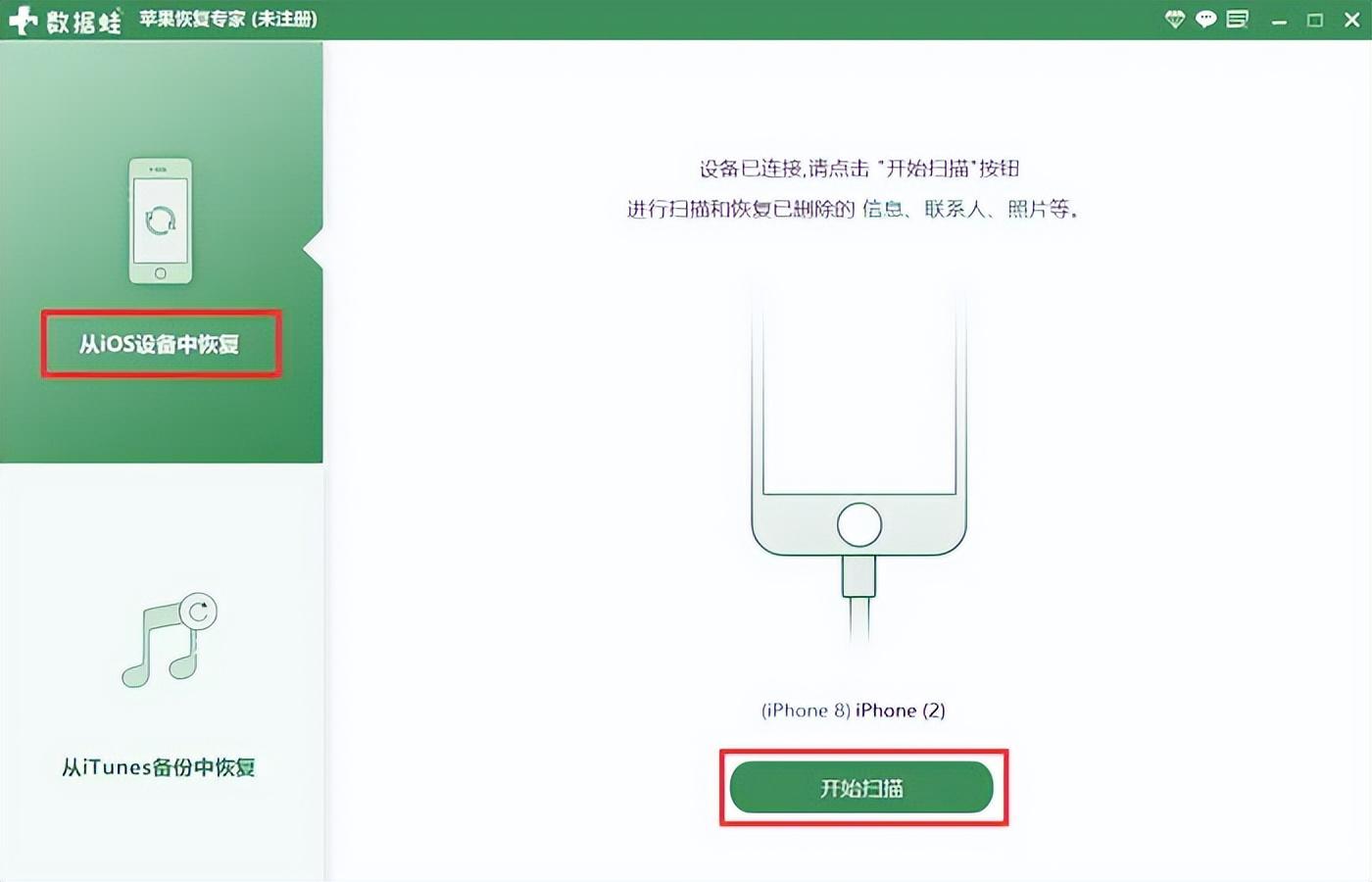
步骤2:据您选择的恢复模式,软件会开始扫描您的设备或备份文件,以查找丢失的数据。
扫描完成后,我们可以点击界面左侧列表,选择要恢复的数据类型,然后通过快速筛选,查找并勾选要恢复的数据。
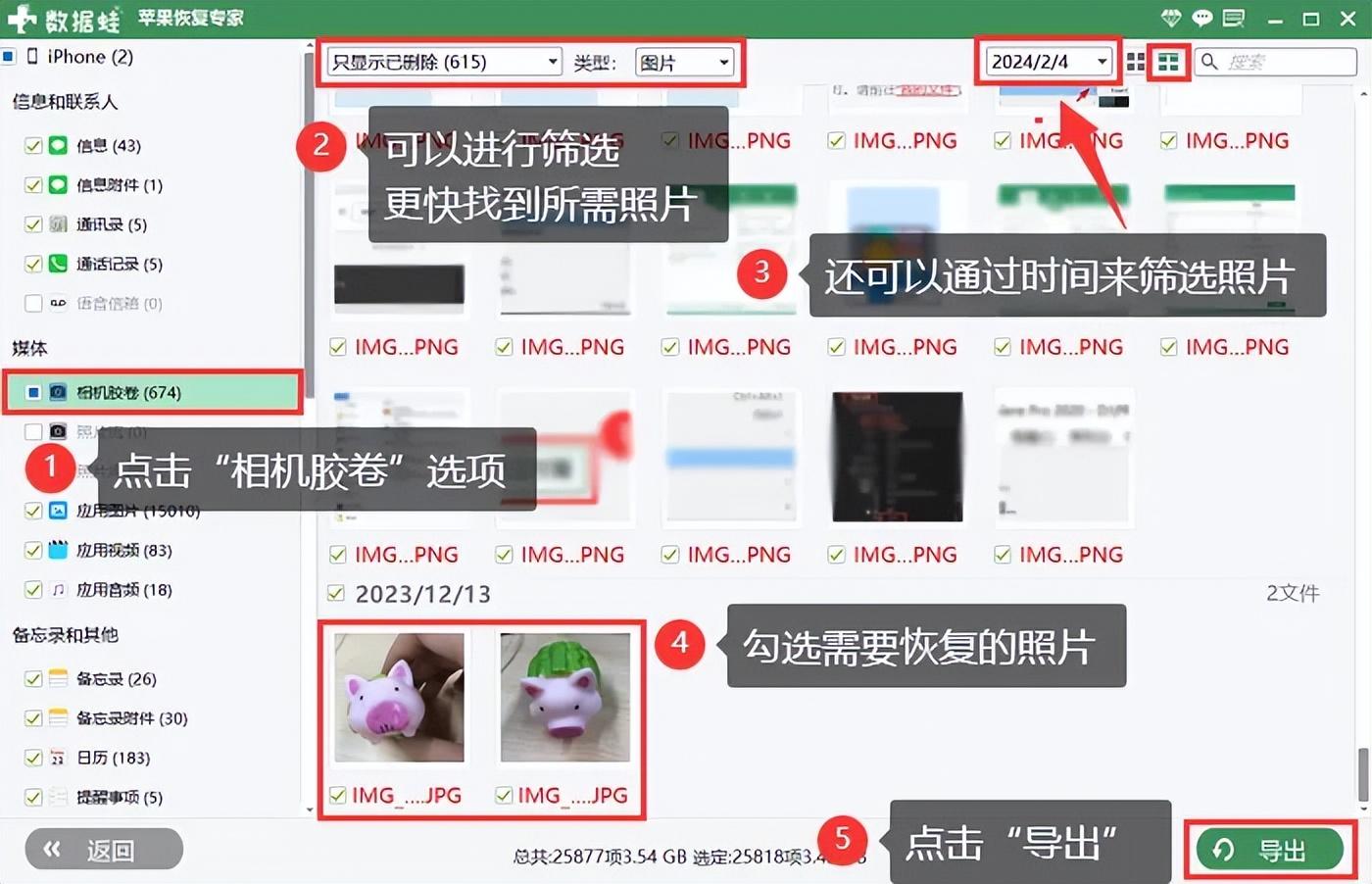
步骤3:确认选择的数据后,点击【导出】按钮,软件将开始恢复您选择的数据。
注意:在这个过程中,请确保您的设备保持连接,并且不要进行其他操作,以免影响数据恢复的进程。
上文有关于安卓手机、苹果手机恢复出厂设置的步骤,您可以轻松地进行手机恢复出厂设置,并且推荐的数据蛙软件能够为您提供更全面的数据恢复服务,让您无忧备份数据!
通过本文,您应该已经了解了手机恢复出厂设置的位置和步骤,并且明白了这一操作的重要性和潜在风险。希望本文能够帮助您正确地执行手机恢复出厂设置,并解决手机遇到的各种问题。
往期推荐:
iPhone语音备忘录误删?掌握这几个技巧轻松恢复【详】
手机怎么恢复出厂设置?1分钟教会你!
急!苹果手机充电充不进去什么原因?








